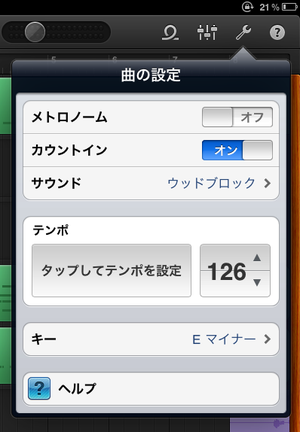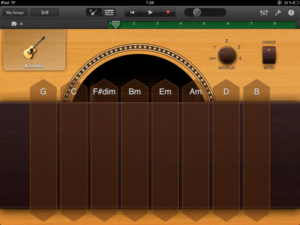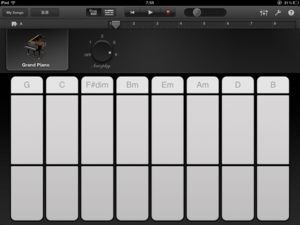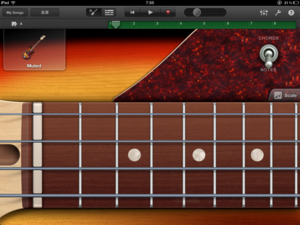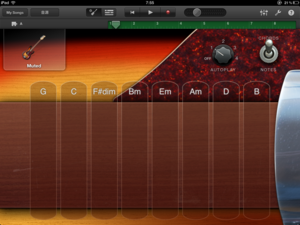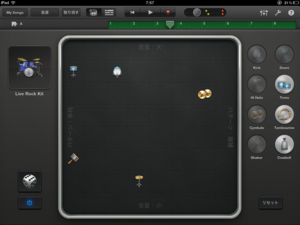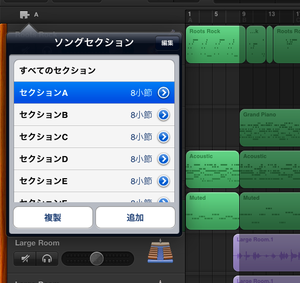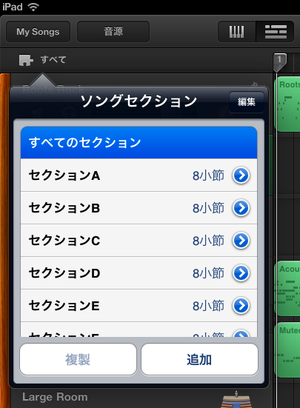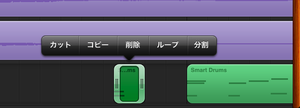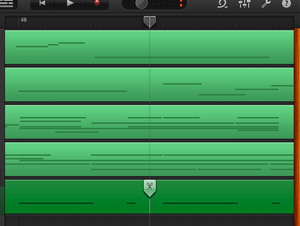GarageBand for iPadを使った簡単なオケの作り方
先日からOneTopiに新しいトピックをたてて、そこのキュレーターをやることにしました。@garageband_1tpです。関心のある方はフォローお願いします。たぶん現存する唯一のGarageBandメディア・マガジンみたいな感じかな(笑)
最近量産していますGarageBand for iPadの曲、また新しいのを投稿しました。沢田研二の「時の過ぎゆくままに」です。
意外に簡単にできたので、ちょっと手順を解説してみようと思います。
・まず元曲のコードとキーを把握する。今回はEm、Bm、C、Bと、Eマイナーのキーに使われる8種類のコードに納まることがわかったのでよしとする
・弾き語り用のトラックを作る。ギターでもピアノでもいいけど、ここではギター
・テンポ(BPM)を決める。設定アイコンでキーとテンポを決める。テンポは4分の4拍子の場合、タン、タン、タン、タンとタップして決めるだけでいい
・元曲で使われているのがアコースティックギターのストロークなので、それに近い伴奏パターンを探す。AUTOPLAYにして、近い演奏パターンを探す。アコースティックギターの場合、1がコードストロークで、2-4がアルペジオ。むちゃくちゃ違和感があるわけでなければ、これでとりあえず通してみる
・1曲は8小節単位で複数のセクションに分ける。セクションは複製できるので、基本セクションをまず作る
・弾き語りトラックができたら、そのほかのトラックを追加する。ピアノ、ベースも同様に、AUTOPLAYのパターンで適当なものを選んでコードに沿って弾いていく
・Smart KeyboardのGrand PianoのAUTOPLAYは、ベースとコードを別々に指定できるが、一番上を押すと、一緒に操作できる
・コードを選ぶのは、その小節が始まる直前。2拍子前だと演奏パターンが変わってしまうので、1拍子前くらいがいい
・ベースのSmart BassはAUTOPLAYの1がルートを弾く基本パターン。適当なものがなければNOTESモードにして手弾きしてもいい
・ドラムはSmart Drums。サイコロを振って、シンプルなパターンが出たら、それを選ぶ。フィルインの部分はスネア、ベードラ、ハイハット、シンバルあたりを右側に動かす
・8小節分のパターンができたらそれを複製する。左上のソングセレクションで、コピーの元にしたいセクションを選び、複製を選ぶ
・その後で「すべてのセクション」を選ぶ。そうしないと、複製したセクションしか演奏できない
・ブレイクのところは、シーケンスのモードにして、不要な部分を削除する。カットしたいところでリージョンをダブルクリックし、分割を選ぶ。その後で、不要なところをダブルクリックして同様に削除を選ぶ
・トラックが余っていたら、そこに手弾きでフレーズを追加する
・ボーカル入れの時は、Large Roomを使う。最初はエフェクトなしなので、一度録音して、Large Roomに変更。コンプレッサーはあまり使わず、自分とマイク(iPad)の距離を、VUメーターをみながら調整する。トラックリバーブだけでなく、設定画面のエコーレベル、リバーブレベルも使って適切なエフェクトのかかり具合にする
・好きな曲のコードが分かったら、GarageBandで演奏かできるかとりあえず試してみよー。案外できると思うよ。ゲッカヨとか買うといいと思う。ボカロ曲のコード譜ものってるし